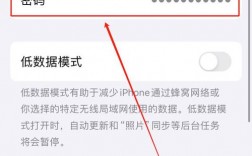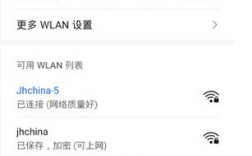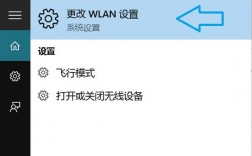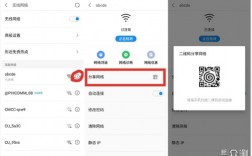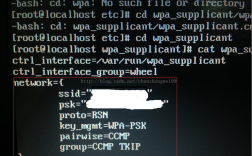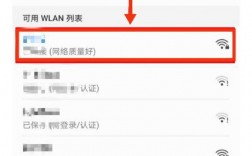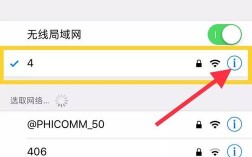重置WiFi密码是一个相对简单的过程,但需要一定的步骤和注意事项,以下是详细的步骤指南:
一、通过路由器管理界面重置WiFi密码
1、连接路由器:确保电脑或手机已连接到路由器的网络,如果忘记了WiFi密码,可以使用有线连接方式将设备直接连接到路由器的LAN口。
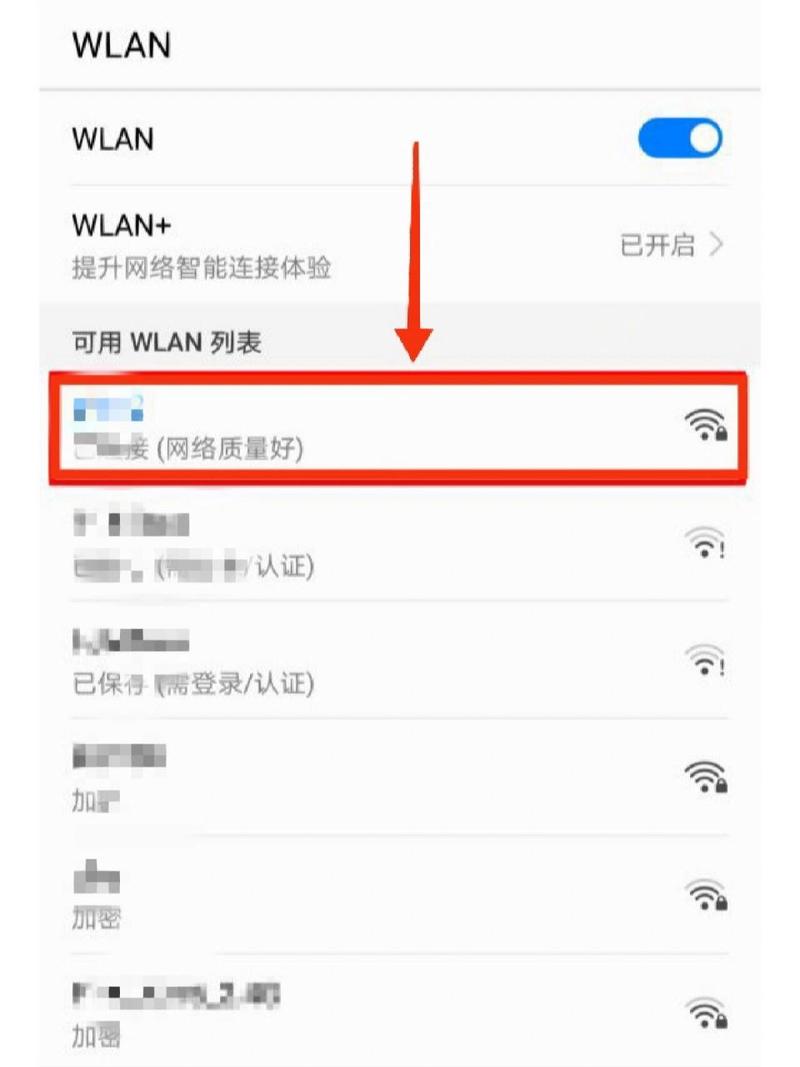
2、访问路由器管理界面:打开浏览器,在地址栏输入路由器的默认网关IP地址(通常是192.168.0.1或192.168.1.1,具体请参考路由器底部的标签),按下回车键后,会跳转到路由器登录页面。
3、登录路由器:输入路由器的用户名和密码进行登录,这些信息通常也可以在路由器底部的标签上找到,或者可能是初始设置时自定义的。
4、进入无线设置:登录成功后,导航到“无线设置”或“WiFi设置”菜单,你可以找到当前WiFi的名称(SSID)和密码。
5、修改WiFi密码:在“安全设置”或类似选项中,选择WPA2PSK加密方式(推荐),然后输入新的WiFi密码并保存更改,新密码应足够复杂,以增强安全性。
6、重启路由器:为了确保更改生效,建议重启路由器,这可以通过在路由器管理界面中找到“重启”或“重新启动”按钮来实现,或者直接断开路由器电源再重新连接。
二、通过恢复出厂设置重置WiFi密码
如果忘记了路由器的登录密码和管理界面无法访问,可以尝试恢复出厂设置来重置WiFi密码和其他设置。
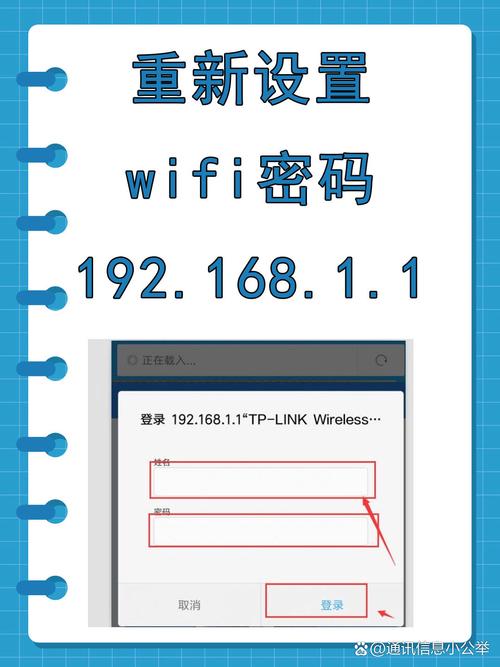
1、找到复位键:在路由器背面找到复位键(通常是一个带有“Reset”字样的小孔或按钮)。
2、长按复位键:使用细长物体(如牙签或回形针)长按复位键约10秒钟,直到所有指示灯都亮起或系统恢复到原始设置。
3、重新配置路由器:等待一段时间,直到路由器重新启动完成,你可以通过默认的登录地址、用户名和密码重新访问路由器管理界面,并进行初始设置,包括设置新的WiFi名称和密码。
三、其他注意事项
备份重要设置:在进行任何重置操作之前,建议备份路由器的重要设置和配置信息,以便在需要时恢复。
检查网络连接:确保在重置过程中网络连接稳定,避免因网络问题导致重置失败或配置错误。
更新固件:定期检查并更新路由器的固件版本,以修复已知漏洞和提升性能。
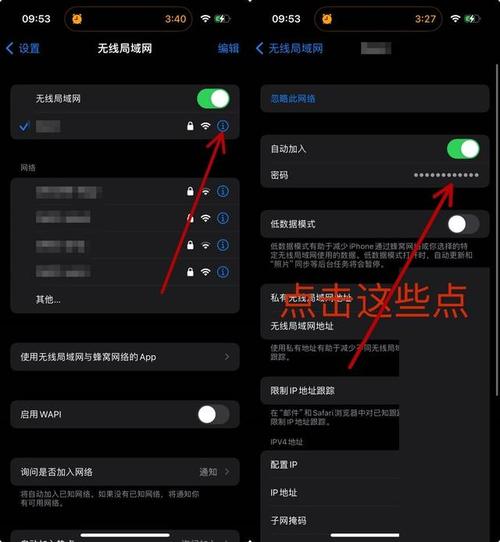
重置WiFi密码是一个简单但需要注意细节的过程,通过遵循上述步骤和注意事项,你可以轻松地重置WiFi密码并确保网络的安全性和稳定性。